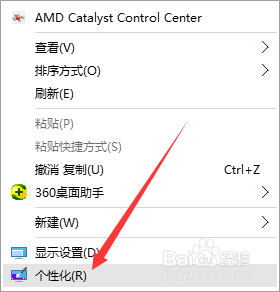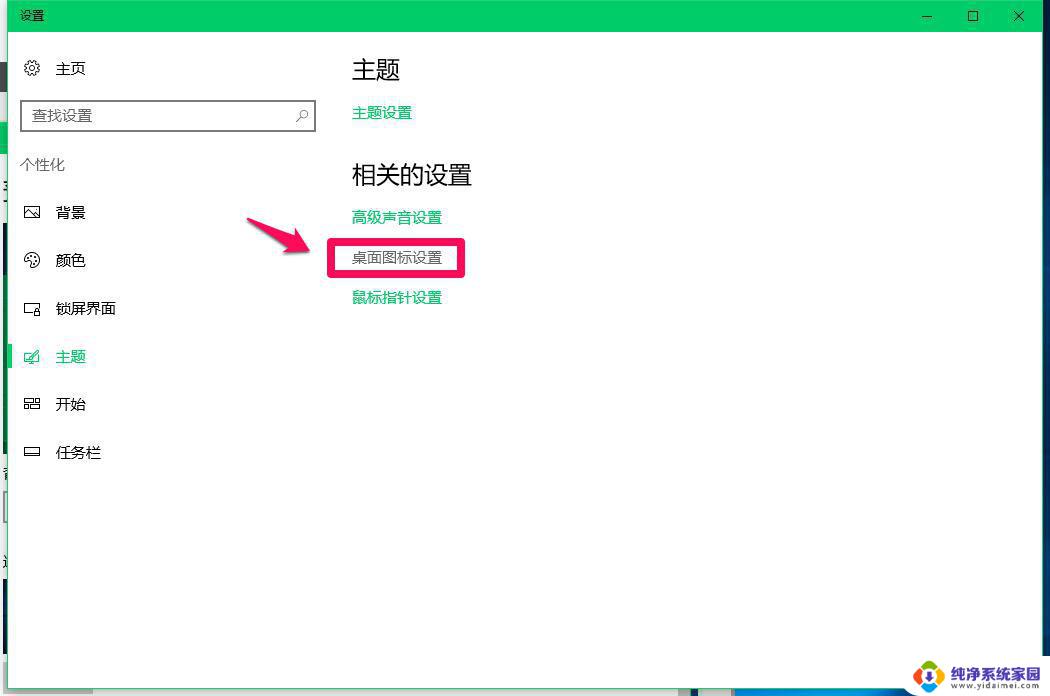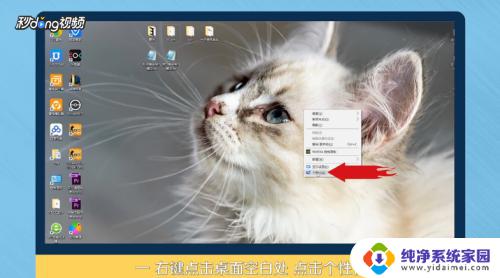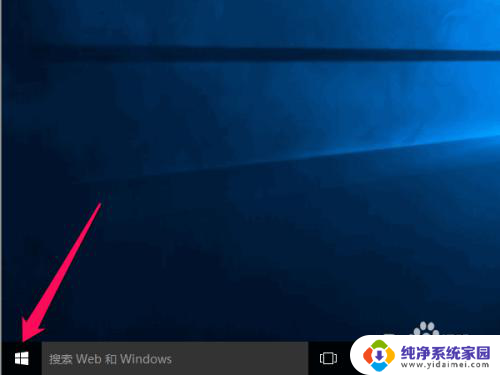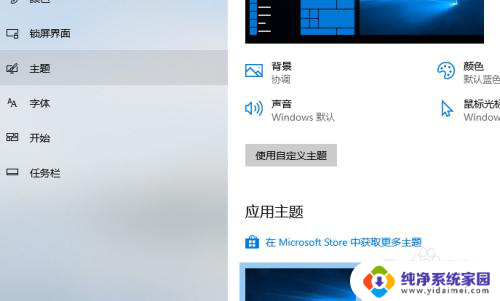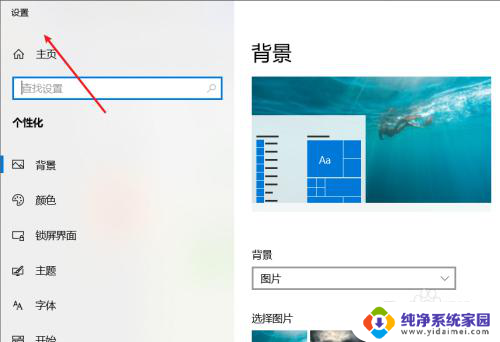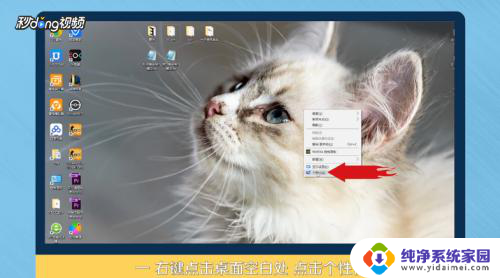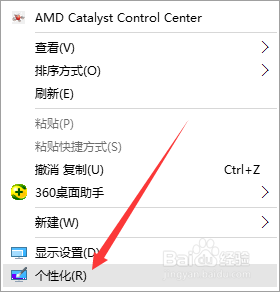win10桌面上怎么添加我的电脑 win10我的电脑图标添加到桌面方法
更新时间:2024-03-31 13:48:29作者:jiang
在使用Windows 10操作系统的过程中,有时候我们会发现桌面上没有我的电脑图标,不方便查看文件和驱动器,那么如何在Win10桌面上添加我的电脑图标呢?其实很简单,只需要右击桌面空白处,选择个性化然后点击主题选项卡,在左侧菜单栏中找到桌面图标设置并点击进入,在弹出的对话框中勾选计算机图标,最后点击应用即可在桌面上添加我的电脑图标。这样就可以更方便地访问系统文件和设备了。
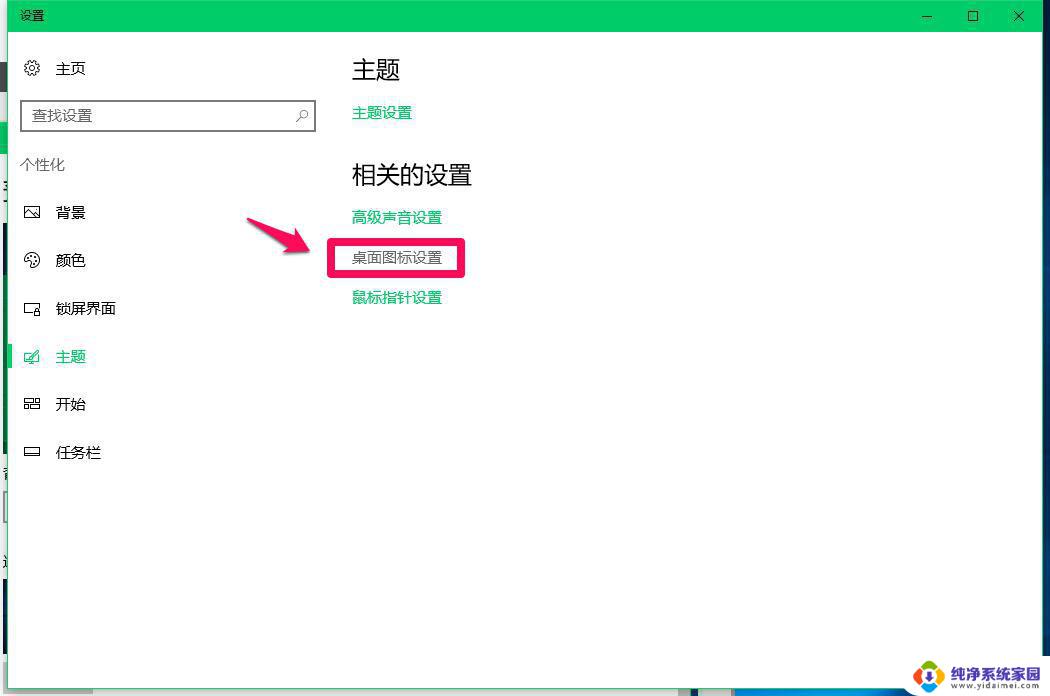
1、在电脑桌面上点击鼠标右键,选择 【个性化】 选项
2、进入到个性化设置界面,默认展示的第一项背景内容
3、点击左侧的 【主题】 菜单项,右侧出现主题相关设置
4、在右侧主题设置界面往下拉,找到并点击 【桌面图标设置】 选项
5、在 【桌面图标设置】 弹窗中,勾选 【计算机】 ,点击 【确定】 按钮
6、回到电脑桌面,就能看到 【我的电脑】 也就是 【此电脑】 在桌面显示了
以上就是在win10桌面上添加\我的电脑\的方法,请遇到此问题的用户按照以上步骤解决,希望对大家有所帮助。